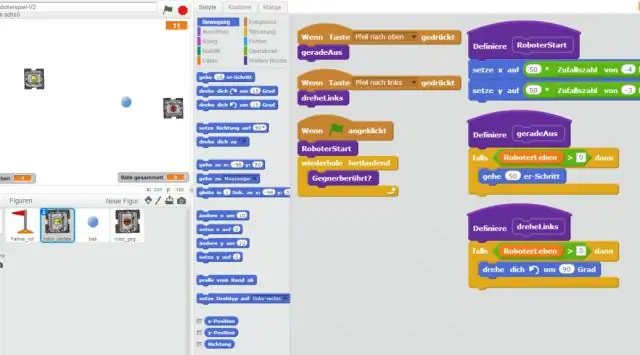
- Автор Lynn Donovan [email protected].
- Public 2023-12-15 23:49.
- Соңғы өзгертілген 2025-01-22 17:31.
қойыңыз робот еденде, оны қосыңыз және смартфонда немесе планшетте Bluetooth қосыңыз. Wonderapp немесе Blockly қолданбасын ашып, орнату үшін нұсқауларды орындаңыз робот . Қолданба және робот мобильді құрылғының тіл параметрлерінде таңдалған тілдерді пайдаланыңыз.
Сонымен қатар, сызғыш робот не істейді?
Dash - бұл нақты робот , зарядталған және қораптан тыс ойнауға дайын. Дауысқа жауап беру, объектілерді шарлау, би билеу және ән айту, Dash - бұл the робот сіз әрқашан бар болуды армандадыңыз. Жаңа әрекеттерді жасау үшін Wonder, Blockly және басқа қолданбаларды пайдаланыңыз Сызықша - істеу көбірек робототехника мүмкін емес.
Сол сияқты, мен сызба роботымды қалай жаңартуға болады? Микробағдарламаны жаңарту
- Барлық үш қызғылт сары түймені, сонымен қатар қуат түймесін шамдар қызыл түске айналғанша ұстап тұрыңыз, содан кейін жіберіңіз.
- Қолданбаны ашыңыз (Wonder, Blockly, т.б.) және қосылу үшін роботтарды іздеңіз.
- Қосылу үшін роботтың суретін түртіңіз және микробағдарламаны жаңарту нұсқауларын орындаңыз.
Сонымен қатар, сіз робот сызығын қалай атайсыз?
Кімге атын өзгерту сіздің робот : 1-қадам: Goapp қолданбасын ашыңыз 2-қадам: қолданбаңызға қосылыңыз робот қосу белгісін (+) пайдалану. 3-қадам: «Туралы» мәзірін басыңыз 4-қадам: «Теңшеу» түймесін басыңыз. Робот ' түймесі 5-қадам: Қазір аты сіздің робот ! Сызықша және Dot ең соңғы пайдаланылған құрылғыға автоматты түрде қосылады.
Сызық пен нүкте қай жасқа арналған?
Сызықша бағдарламалау бөлігі болып табылатын дауыстық командаларға жауап береді. үшін жасы ауқым (8-12) Сызықша және нүкте логикалық прогресс пен мәселелерді шешуде күшті сабақтар беріп, балалармен таңғажайып қарым-қатынас жасаңыз.
Ұсынылған:
Unican құлпын қалай бағдарламалайсыз?
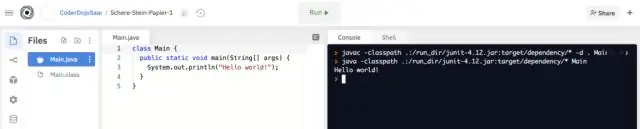
Unican Simplex Lock комбинациясын қалай өзгертуге болады Есікті ашыңыз. Құлыппен бірге берілген Torx битімен құлып корпусының жоғарғы жағындағы бұранданы алыңыз. Есіктің тұтқасын сағат тілімен тоқтағанша бұраңыз, содан кейін оны босатыңыз. Ағымдағы комбинацияны енгізіңіз. Есіктің тұтқасын сағат тілімен бұрылғанша бұраңыз, содан кейін оны босатыңыз. Құлып корпусының жоғарғы жағындағы бұранданы ауыстырыңыз
Емлені тексеруді қалай бағдарламалайсыз?

Файлдағы емлені және грамматиканы тексеруді бастау үшін жай F7 пернесін басыңыз немесе мына қадамдарды орындаңыз: Көптеген Office бағдарламаларын ашыңыз, таспадағы Қарап шығу қойындысын басыңыз. Емле немесе Емле және грамматика түймешігін басыңыз. Бағдарлама емле қателерін тапса, емлені тексеру құралы тапқан бірінші қате жазылған сөзді қамтитын диалогтық терезе пайда болады
Оркестр роботын қалай басқарасыз?

Сіздің жауабыңыз Оркестрде робот жасаңыз. Жүйелік науада UiPath Robot белгішесін басыңыз. UiPath робот науасы көрсетіледі. Параметрлер түймесін басып, Параметрлер тармағын таңдаңыз. Машина кілті өрісінде роботты Orchestrator бағдарламасында жасаған пайдаланушыдан алынған кілтті енгізіңіз. OK түймесін басыңыз
VEX IQ контроллері роботын қалай қосуға болады?
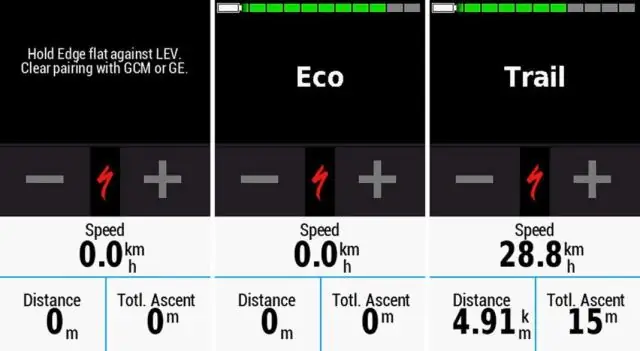
VEX IQ робот миын микро-USB кабелі арқылы компьютердегі USB портына тікелей қосыңыз. IQ компьютерге қосылғаннан кейін тексеру түймесін басу арқылы оны қосыңыз. Windows жүйесі жаңа құрылғыны танып, IQ Robot Brain драйверін орнатқанша сізге бірнеше секунд күту қажет болуы мүмкін
Minitor v пейджерін қалай бағдарламалайсыз?

Ең алдымен, пейджерді бағдарламалау режиміне қою керек. Minitor V пейджеріне жақсы батареяны салып, пейджерді өшіріңіз. Ауыстыру орнын 'C' күйіне өзгертіңіз Қалпына келтіру түймесін басып тұрыңыз, содан кейін түймені басып тұрып пейджерді қосыңыз. Қалпына келтіру қосқышын босатыңыз. Minitor V пейджер қазір бағдарламалау режимінде
